操作上的注意点
关于产品的访问URL的注意点
添加产品的访问URL时,请注意以下几点。
- 可登记的产品
关于Remote Service可使用的产品,请参考产品信息的运行环境中的支持的产品。 - Cybozu产品的访问URL
请正确输入密码(区分大小写)。
- Cybozu Office 单机版
Windows 服务器: http://(服务器的IP地址或主机名)/scripts/cbag/ag.exe
Linux 服务器: http://(服务器的IP地址或主机名)/cgi-bin/cbag/ag.cgi - Garoon 2 or Garoon 3
Windows 服务器: http://(服务器的IP地址或主机名)/scripts/cbgrn/grn.exe
Linux 服务器: http://(服务器的IP地址或主机名)/cgi-bin/cbgrn/grn.cgi
- Cybozu Office 单机版
- 第三方产品的访问URL
第三方产品可在Remote Service的选项许可证启用的情况下添加。
请正确输入URL(区分大小写)。
例) 第三方产品
登录页面或首页的URL
关于访问产品时必要的URL路径
若要将第三方产品添加为使用产品,则需输入保存了以下信息的URL路径。
- 产品的图片文件: /***/***/image/
- CSS文件: /***/***/css/
- HTML文件: /***/html/
- JavaScript文件: /***/js/
- 在“使用产品的添加”页面,输入产品的访问URL,点击添加
- 点击←提取URL路径 ,按照页面指示操作
- 在“URL路径的提取”页面,点击提取
- 点击添加
- 下列情况,按照以下操作设置URL路径。
- 首次将第三方产品添加为使用产品的情况:
操作步骤1后,会自动输入必要的URL路径。
手动设置URL路径时,请在“访问产品时必要的URL路径 ”栏选中“输入URL路径”后,再从上述的操作步骤2开始操作。 - 第三方产品的页面未正确显示的情况:
将未显示页面的源代码,粘贴到操作步骤2中“URL路径的提取”页面的文本框,提取URL路径。 - 若设置了错误的URL,即使通过Remote Service访问,有时页面也不会显示或显示不正常。
- 首次将第三方产品添加为使用产品的情况:
“使用用户的设置”页面的查看方法
说明“使用用户的设置”页面的查看方法。
将Cybozu产品作为使用产品登记时显示。
“使用用户的设置”页面

- 用户数的确认
显示登记在许可证中的签约用户数和登记在产品的使用用户中的登记用户数。
- 产品的访问信息
可确认产品的访问信息。仅显示在Remote Service Manager的“使用用户的设置”页面。
- 最终访问时间
最终访问时间栏中显示用户最后访问的时间。仅显示在Remote Service Manager的“使用用户的设置”页面。
- 使用用户的搜索
使用用户名搜索 ,可从选中的组中搜索到相应用户。
Remote Service的访问信息
“产品信息的详情”页面中,显示以下信息。
Remote Service的访问信息
| 项目 | 说明 |
|---|---|
| 产品名称 | 所使用产品的产品名称。 |
| 产品的访问URL | 所使用产品的产品认证URL。 所谓产品认证URL,是指给产品的访问URL后附加了Remote Service用的字符串的URL。 |
| 签约用户数 | 签约的用户数。 |
| 登记用户数 | 登记的用户数。 |
| 使用证书*1 | 使用产品被作为允许访问的产品设置的客户证书。 |
| 证书的使用方法 | 记载告知使用用户连接Remote Service的访问信息的操作步骤。 |
| 访问产品时必要的URL路径*2 | 通过Remote Service访问产品时必要的URL路径。 |
| 操作步骤 | “产品信息的详情”页面中记载有操作步骤。 |
*1: 将Cybozu产品作为使用产品登记时显示。
*2: 将第三方产品作为使用产品登记时显示。
KUNAI Lite for BlackBerry(R)的“使用终端的管理”页面的查看方法
说明KUNAI Lite for BlackBerry(R)的“使用终端的管理”页面的查看方法
- KUNAI Lite for BlackBerry(R)的“使用终端的管理”页面,在版本2.3.0以前的Remote Service Manager中导入了KUNAI Lite时显示。
- 以使用版本2.3.0以前的Remote Service Manager为例进行说明。
KUNAI Lite for BlackBerry(R)的“使用终端的管理”页面
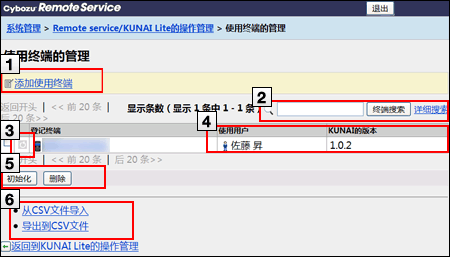
- 使用终端的操作
可添加使用终端。
- 使用终端的搜索
- 将以下项目设为搜索对象,并搜索终端。
- 电话号码
- 邮件地址
- 备注栏的备注
- 使用用户名
- 点击详细搜索 ,可筛选以下项目并搜索使用终端。
- 搜索项目
- 使用状态
- 应用程序的版本
- 将以下项目设为搜索对象,并搜索终端。
- 使用状态的确认
使用状态栏中显示以下图标。使用状态的图标
项目 说明 
未安装同步应用程序。 
使用终端处于最新状态。没有被同步的信息。 
使用终端未被初始化。初始化处理等待同步。
- 终端信息的确认
显示可使用使用终端的用户和所安装同步应用程序的版本。
点击登记终端的链接会显示“终端信息的详情”页面。
- 选择操作
针对选中的使用终端,可同时进行以下操作。- 使用终端的初始化
- 使用终端的删除
- 通过CSV文件管理
可使用CSV文件管理使用终端信息。
“使用终端的管理”页面的查看方法
说明“使用终端的管理”页面的查看方法。
- “使用终端的管理”页面,用于通过Remote Service管理终端。
“使用终端的管理”页面
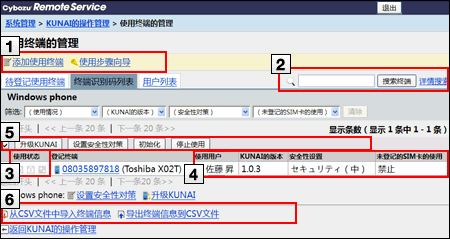
- 使用终端的操作
- 可进行以下操作。
- 使用终端的添加
- KUNAI的下载
- KUNAI的版本升级
- 安全性对策的设置
- 可进行以下操作。
- 使用终端的搜索
- 将以下项目设为搜索对象,并搜索终端。
- 电话号码
- 邮件地址
- 备注栏的备注
- 使用用户名
- 点击详细搜索 ,可筛选以下项目并搜索使用终端。
- 搜索项目
- 使用状态
- 安全性设置
- KUNAI的版本
- 将以下项目设为搜索对象,并搜索终端。
- 使用状态的确认
使用状态栏中显示以下图标。使用状态的图标
项目 说明 
未安装KUNAI。 


使用终端处于最新状态。没有被同步的信息。 
使用终端未被初始化。初始化处理等待同步。 
使用终端的安全性设置未被更改。安全性设置等待同步。 
使用终端的KUNAI未被升级。升级等待同步。 - 可在“终端信息的详情”页面确认未被升级的原因。未被升级的原因为以下任一。
- KUNAI未被分发
- 用户未在终端上执行升级操作
- 可在“终端信息的详情”页面确认未被升级的原因。未被升级的原因为以下任一。
- 终端信息的确认
- 可确认以下信息。
可在“终端信息的详情”页面确认最后同步的时间和更改安全性设置的时间。- 可使用使用终端的用户
- 所安装KUNAI的版本
- 所设置的安全性对策
- 未登记SIM卡的使用许可
- 可确认以下信息。
- 选择操作
针对选中的使用终端,可同时进行以下操作。- 使用终端的初始化
- 使用终端的删除
- 安全性对策的设置
- KUNAI的版本升级
- 通过CSV文件管理
可使用CSV文件管理使用终端信息。